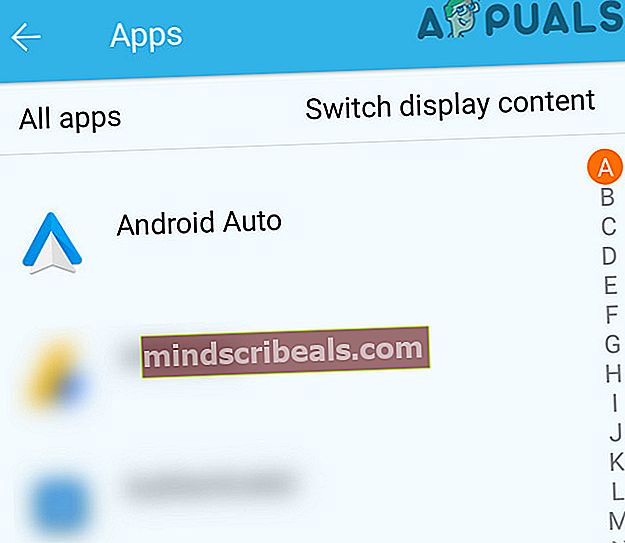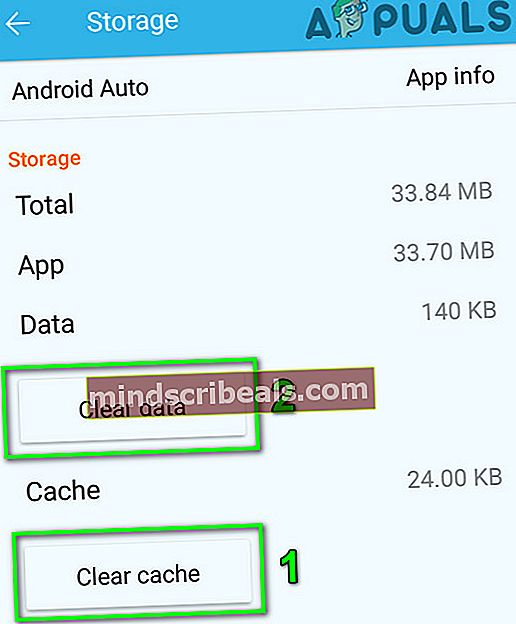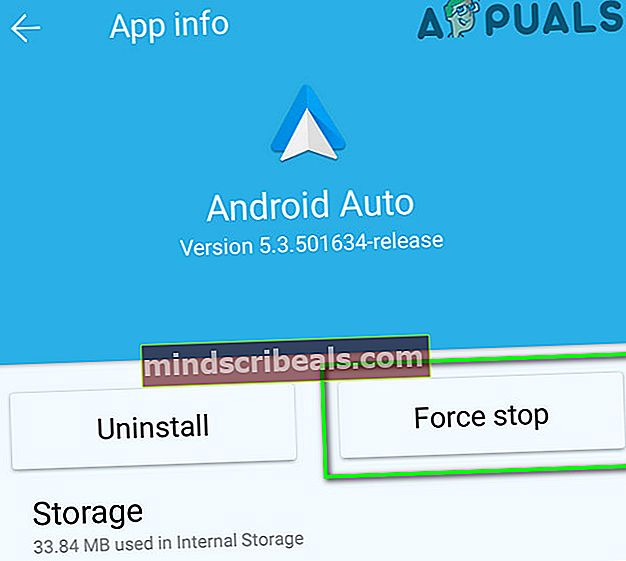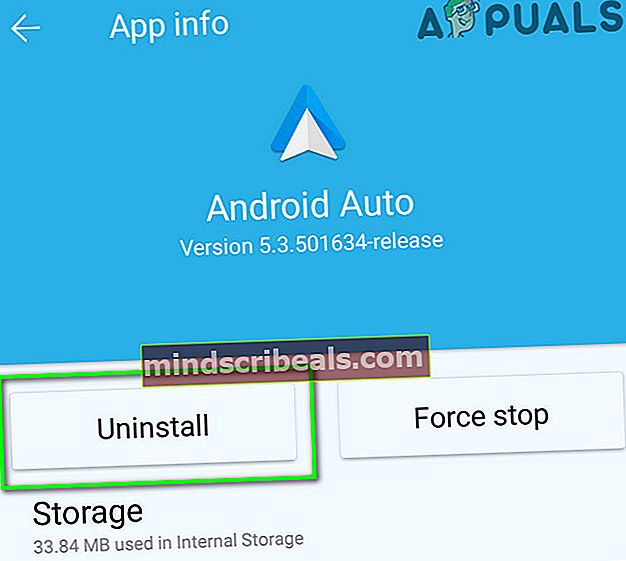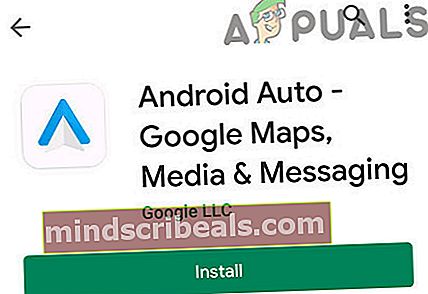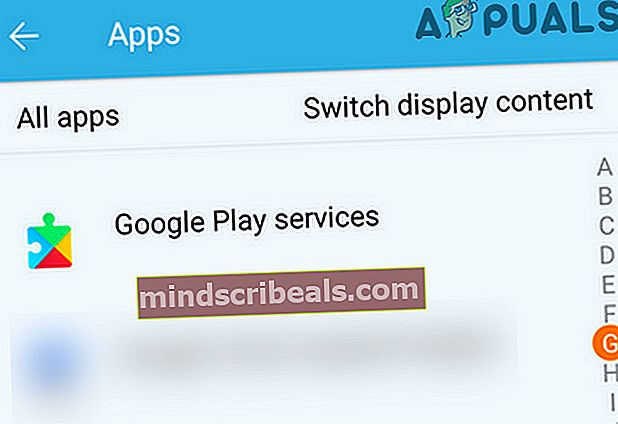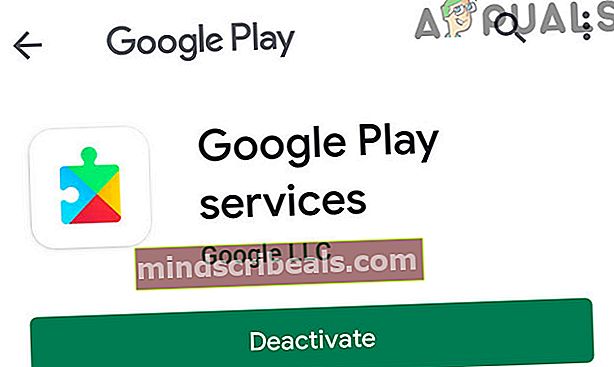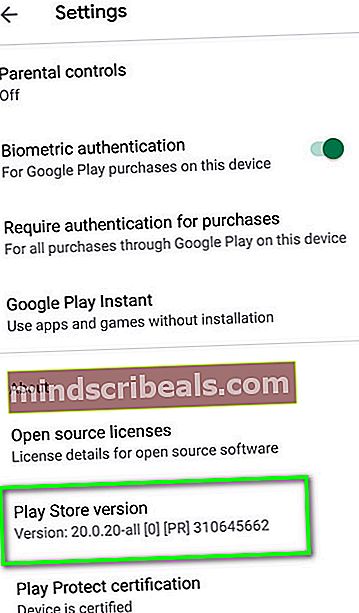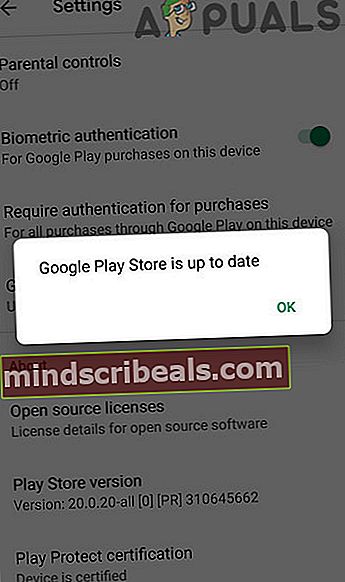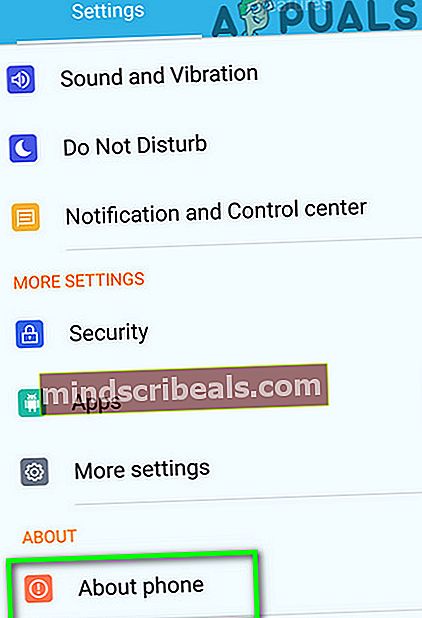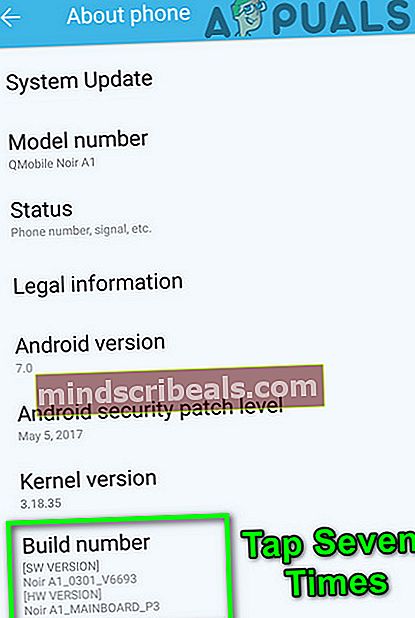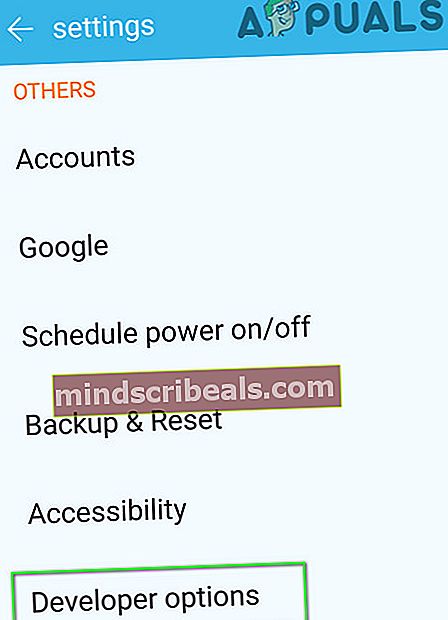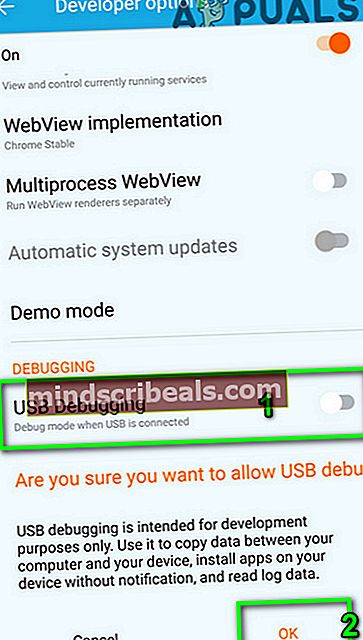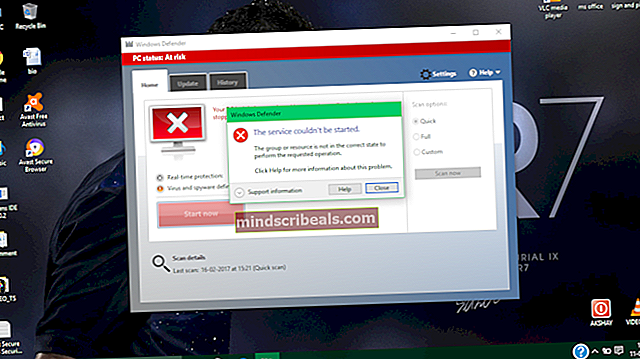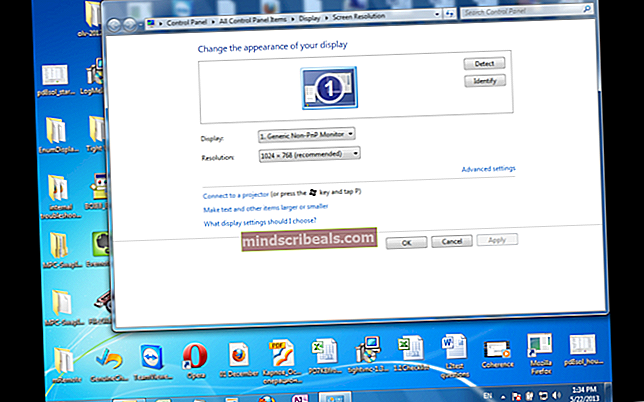Popravek: Napaka Android Auto Communication 8
Android Auto(ali Android za avtomobile) lahko prikaže komunikacijska napaka 8 zaradi zastarele aplikacije Android Auto ali zastarele aplikacije Google Play Services. Poleg tega lahko napačne nastavitve datuma in ure vaših naprav (avtomobilske enote in mobilnega telefona) povzročijo tudi obravnavano napako.
Android Auto pošlje naslednje sporočilo, ko uporabnik poveže svoj mobilni telefon z enoto avtomobila ali ko po uspešni povezavi prikliče Google Zemljevide.

Ta napaka se zgodi naključno in ni nastavljenega vzorca, kdaj lahko pride do te napake. Nekateri uporabniki so se srečali prvi dan, drugi pa po uporabi mesecev ali let. O tej napaki poročajo skoraj vse znamke in modeli avtomobilov in telefonov Android.
Preden se potopite v podrobnejše in tehnične rešitve, odklopite kabel USB iz obeh naprav in izklopite telefon in avto. Počakajte 2 minuti in jih nato ponovno vklopite. Zdaj ponovno priključite kabel USB, da preverite, ali je v aplikaciji odpravljena napaka. Poleg tega, če naletite na to težavo na spletnem mestu določenem kraju, nato preverite moč signalov telefona v tej bližini. Da bi izključili kakršno koli škodo na enoti avtomobila, bi bilo dobro priključite drug telefon z enoto. Poleg tega ne pozabite preveriti, ali Android Auto je omogočen za telefon v nastavitvah enote avtomobila.

Razlogi, zaradi katerih se Android Auto ne poveže z avtomobilom, so lahko različni, ti razlogi in njihove rešitve so opisani spodaj:
1. rešitev: Zamenjajte povezovalni kabel
Če je kabel, ki povezuje avtomobilsko enoto in napravo, pokvarjen / poškodovan ali ne podpira komunikacije, lahko povzroči trenutno komunikacijsko napako. V tem primeru lahko težavo reši uporaba drugega kabla.
- Uporabi nov kabel za povezavo naprav npr. če uporabljate kabel OEM, poskusite uporabiti originalni kabel, ki je bil priložen polnilniku telefona.
- Potem kosilo Android Auto in preverite, ali deluje v redu.
2. rešitev: Spremenite nastavitve datuma in ure
Če nastavitve datuma in ure naprave ali avtomobilske enote niso pravilne / združljive, bo Android Auto odgovoril s komunikacijsko napako. To lahko drži, če na vašem območju uporabljate poletni čas in ni nameščeno v enoti avtomobila ali vaši napravi. Glede na pogoje lahko težavo rešite s spreminjanjem nastavitev datuma in ure.
- Odprite telefon nastavitve.
- Zdaj tapnite Datum in čas nastavitve.

- Nato preverite, ali je v napravi datum / ura sta pravilna. Na spletu lahko preverite pravilen datum in uro vašega območja.
- Zdaj na enoti avtomobila prilagodite datum in uro glede na svojo napravo.
- Če enota avtomobila uporablja čas GPS Sync, ga poskusite onemogočiti. Če je že onemogočen, ga poskusite omogočiti. Po vklopu / izklopu časa GPS Sync ne pozabite odklopite akumulator vašega avtomobila 30 minut.
- Prepričajte se, da enota avtomobila uporablja isti časovni pas kot svoj mobilni telefon.
- Po prilagoditvi nastavitev datuma in ure kosilo Android Auto in preverite, ali deluje normalno.
3. rešitev: Posodobite aplikacijo Android Auto
Tako kot druge aplikacije se tudi Android Auto redno posodablja, da bi poskrbel za nov tehnološki razvoj. Trenutno komunikacijsko napako lahko povzroči tudi zastarela aplikacija za Android. V tem primeru lahko težavo reši odstranitev starejše različice in nato ponovna namestitev najnovejše različice (ne le preprosto posodabljanje aplikacije) (rešitev, o kateri poročajo številni uporabniki).
- Odprto Nastavitve telefona.
- Nato tapnite Aplikacije (lahko je Apps ali Application Manager), poiščite in klikniteAndroid Auto.
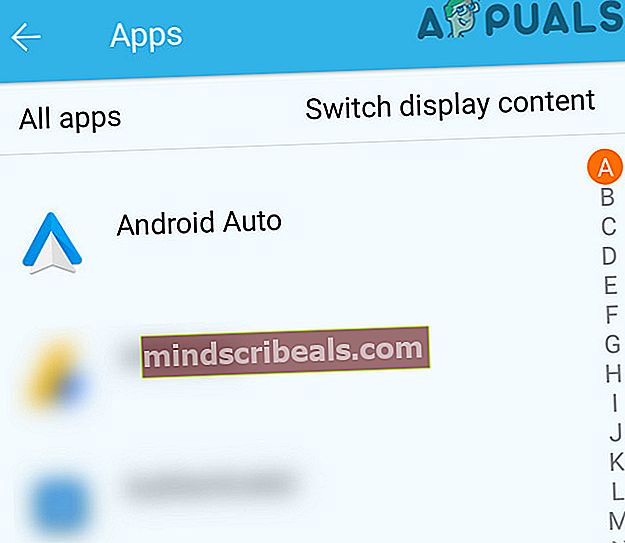
- Zdaj tapnite Skladiščenje. KliknitePočistiti začasni pomnilnikinPočisti podatkeiz prejšnjega okna.
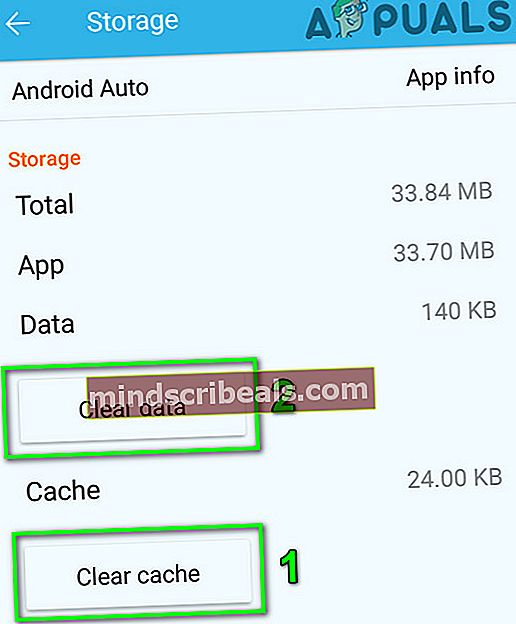
- Zdaj tapnite gumb za nazaj in v oknu za nastavitev Android Auto tapnite Prisilno ustavi.
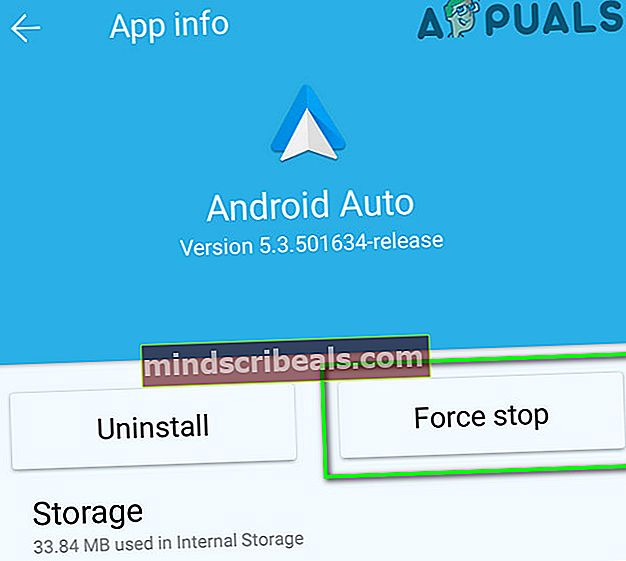
- Zdaj tapnite Odstrani in nato potrdite odstranitev aplikacije.
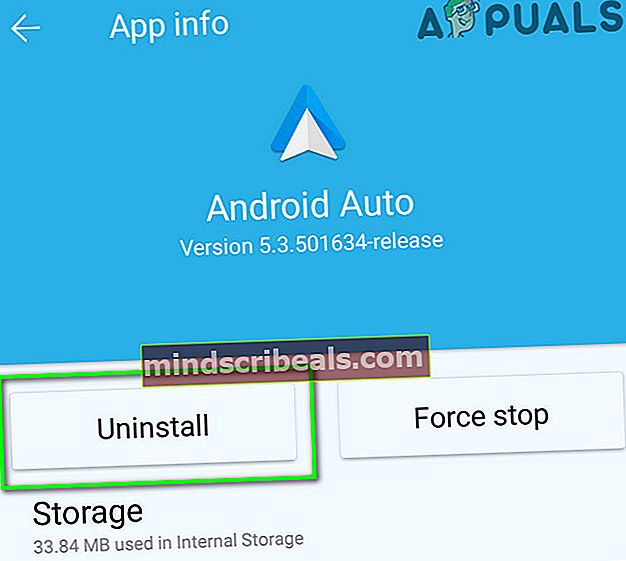
- Po odstranitvi aplikacije ugasniti telefon in wait 1 minuto pred ponovnim zagonom.
- Po ponovnem zagonu zaženite Google Play in v iskalno vrstico vnesite »Android Auto”.
- Med rezultati iskanja tapnite Android Auto, in nato tapnite Namestite.
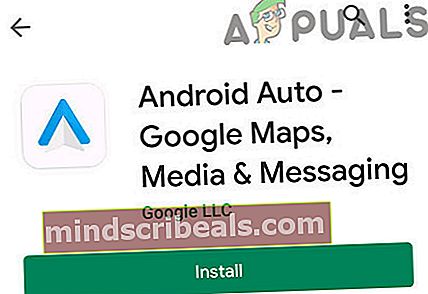
- Zdaj kosilo aplikacijo Android Auto in jo združite z glavno enoto vašega avtomobila, da preverite, ali deluje dobro.
4. rešitev: posodobite aplikacijo Google Play Services
Storitve Google Play so ena glavnih aplikacij in osrednje vozlišče za aplikacije v sistemu Android, zato je ta aplikacija vnaprej nameščena v vašem telefonu Android. Kot katera koli druga aplikacija se tudi te storitve redno posodabljajo, da izkoristijo razvoj nove tehnologije in popravijo znane napake. Če uporabljate zastarelo različico teh storitev, je to lahko glavni vzrok trenutne komunikacijske napake. V tem primeru lahko težavo reši posodobitev teh storitev. Vendar teh storitev ni mogoče posodobiti kot običajne aplikacije za Android, navodila se lahko razlikujejo glede na znamko in model vaše naprave.
- Odprto Nastavitve telefona in tapnite Aplikacije (Aplikacije ali Upravitelj aplikacij).
- Nato poiščite in kliknite na Storitve Google Play.
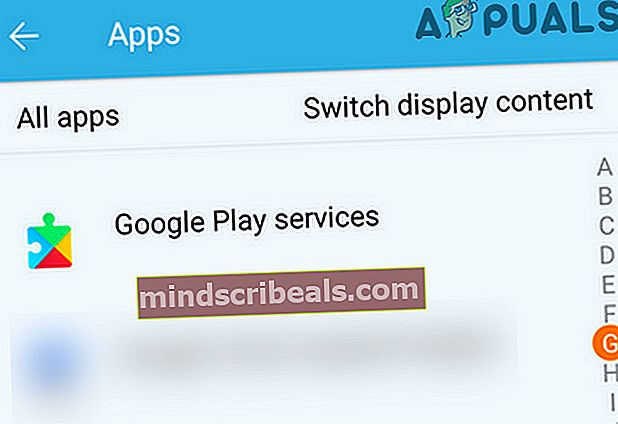
- Zdaj tapnite Skladiščenje in kliknite Počistiti začasni pomnilnik.

- Zdaj izberite Upravljanje prostorain nato kliknitePočisti vse podatke.

- Nato zaženite Brskalnik Chrome v telefonu Android. V iskalno vrstico vnesite »Storitve Google Play”.

- Zdaj tapnite 3 navpične pike v zgornjem desnem kotu okna in nato potrdite polje Spletno mesto namizja.

- Zdaj tapnite rezultat iskanja, prikazan v Google Play play.google.com (običajno prvi rezultat).

- Odpre se okno Trgovine Google Play z dvema možnostma storitev Google Play za posodobitev ali deaktiviranje. Če sploh obstaja nadgradnja na voljo, nato tapnite Posodobi.
- Če posodobitev ni na voljo, tapnite Deaktiviraj in kasneje tapnite Aktiviraj ponovno. To bo osvežilo celoten modul.
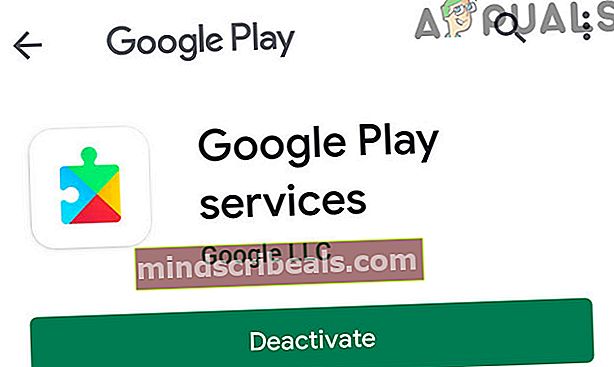
- Potem kosilo Android Auto in preverite, ali deluje v redu.
5. rešitev: Posodabljanje trgovine Google PlayStore
Trgovina Google Play je glavna aplikacija sistema Android in je vnaprej nameščena na skoraj vseh telefonih Android. Ta aplikacija je odgovorna za številne različne storitve in funkcije, kot je posodabljanje vseh telefonskih aplikacij in osrednje skladišče. Če pa uporabljate zastarelo / starejšo različico same aplikacije, lahko povzroči komunikacijsko napako 8. V tem primeru lahko težavo reši posodobitev aplikacije Trgovina Play.
- Odprite Trgovina z igračami aplikacijo in jo odprite meni in kliknite na Nastavitve.
- Nato se pomaknite navzdol do konca in tapnite Različica Trgovine Play.
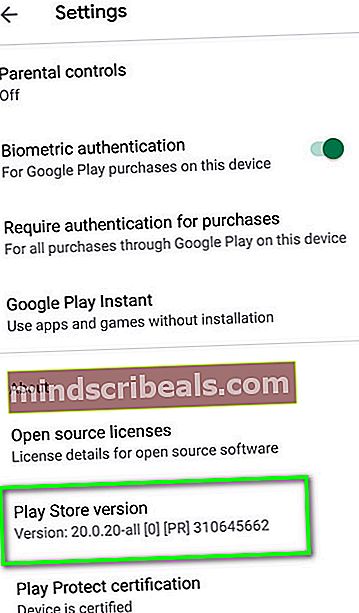
- Če obstaja nadgradnja na voljo, nato posodobite Trgovino Play, sicer Trgovina Google Play je posodobljena pop up se bo prikazal.
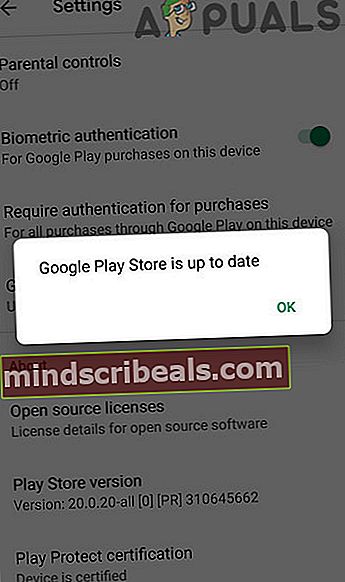
- Po posodobitvi Trgovine Play kosilo Android Auto in preverite, ali je napaka odpravljena. Po posodobitvi znova zaženite računalnik.
6. rešitev: Posodobite OS naprave
Android OS je posodobljen tako, da zagotavlja pomembne zmogljivosti in popravke napak. Če programska oprema vaše naprave ni posodobljena na najnovejšo, je lahko prišlo do obravnavane napake. Glede na okoliščine bi bilo dobro posodobiti OS naprave. Poskrbite, da imate stabilno internetno povezavo za prenos posodobitve.
- Odprto Nastavitve telefona in kliknite O telefonu.
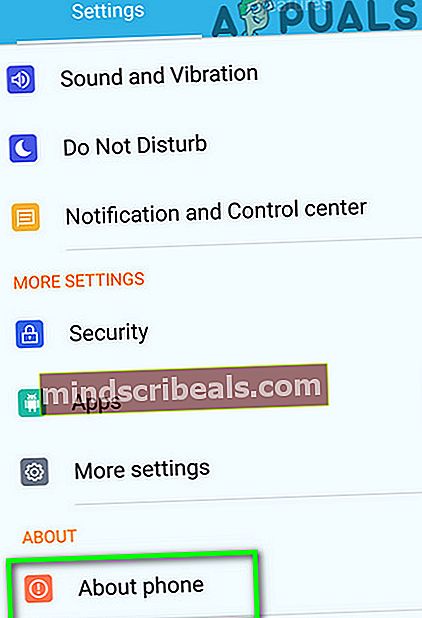
- Klikni Posodobitev sistemain potemPreveri za posodobitve.

- Če obstaja nadgradnja na voljo, nato prenesite in namestite posodobitev.
- Po posodobitvi operacijskega sistema naprave kosilo Android Auto in preverite, ali deluje dobro.
7. rešitev: vklopite odpravljanje napak USB
Z odpravljanjem napak USB lahko naprave Android komunicirajo z drugimi pametnimi napravami / računalniki. Odpravljanje napak USB je za Android Auto bistvenega pomena za izvajanje nekaterih operacij. Če je odpravljanje napak USB onemogočeno v napravi Android, lahko povzroči trenutno komunikacijsko napako. Tu lahko težavo reši omogočanje odpravljanja napak USB.
- Odklopite telefon iz enote avtomobila in prisilno ustavite Android Auto, kot je navedeno v 3. rešitvi.
- Odprite telefon Nastavitve in tapnite O telefonu.
- V meniju Vizitka se pomaknite navzdol do konca in sedemkrat Klikni "Številka gradnje“.
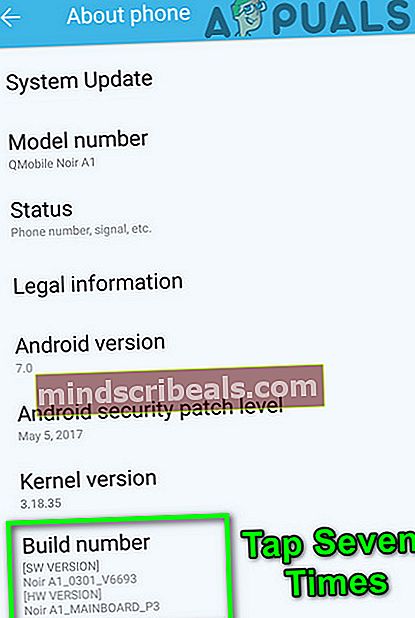
- Potem se prikaže pojavno okno »Zdaj ste razvijalec" se bo prikazal.
- Pritisnite tipko gumb za nazaj in v nastavitvah telefona tapnite Razvojne možnosti.
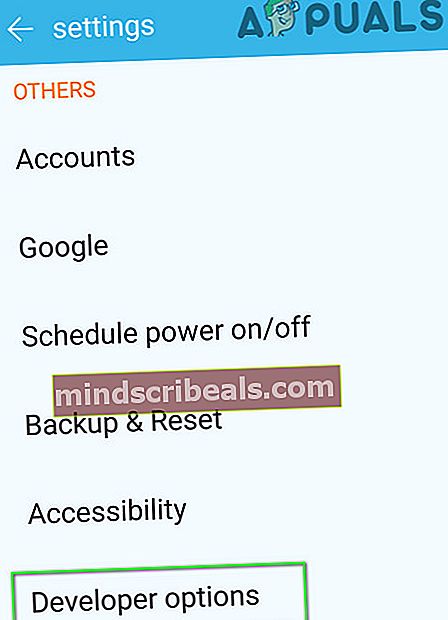
- Nato se pomaknite navzdol, dokler ne najdete USB razhroščevanje.
- Zdaj preklopite stikalo »USB razhroščevanje”Do omogočeno in nato potrdite, da jo omogočite.
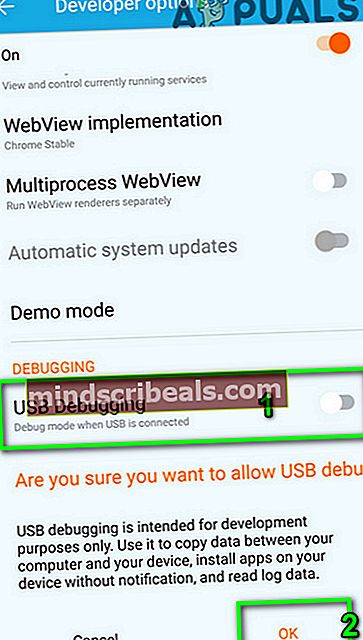
- Zdaj kosilo Android Auto in povežite telefon z enoto avtomobila, da preverite, ali je napaka odpravljena.
Če imate še vedno težave, potem najverjetneje enota avtomobila je poškodovana/ napako, še posebej, če ne deluje z drugim pametnim telefonom. Potrdite jo lahko v pooblaščenem prodajalcu proizvajalca in če je enota v garanciji, jo bo zamenjal brez stroškov.
Oznake Android Auto Error